Si lee mucho contenido en Internet, es probable que también vea muchos anuncios, ventanas emergentes y otros elementos de distracción que acompañan a un sitio web. Puede comenzar a leer un artículo pero nunca terminarlo porque se desvió para hacer clic en otro enlace o comprar cosas en línea. La extensión Evernote Clearly de Google Chrome resuelve este problema por ti. Al instalar el complemento, Clearly le permite ver artículos y otras páginas web como si fuera un libro, conservando solo el contenido importante, como texto e imágenes. Sin animaciones ni enlaces publicitarios.
Usar Clearly es simple y directo. Inmediatamente después de la instalación, debería ver el botón de la lámpara en la esquina superior derecha de su navegador. Cuando hace clic en esto, tendrá efecto inmediatamente en la página web en la que se encuentra. La animación se parece a la de pasar la página de un libro real, lo que le da un toque genial y agradable.
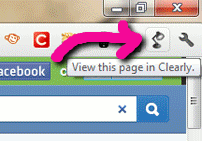
Recuerde tener el artículo abierto antes de hacer clic en el botón Claramente, para asegurarse de obtener el contenido exacto que desea. Los cuatro botones principales de la izquierda son Atrás, Recortar en Evernote, Tema/Estilo y Enviar a impresora. Una vez que esté en la vista Clara, puede personalizar el tamaño del texto, el estilo de diseño y el color.
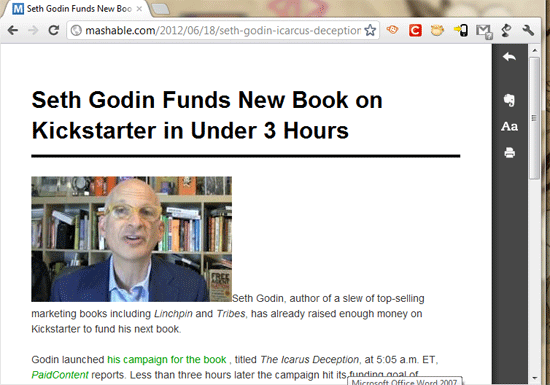
Los botones Tema se abren a cuatro temas diferentes para elegir. El tipo de fuente se muestra sobre tres líneas que representan el color del texto, el color del enlace y el color de fondo. También puede aumentar o disminuir el tamaño del texto usando los botones Pequeño, Mediano y Grande a continuación.
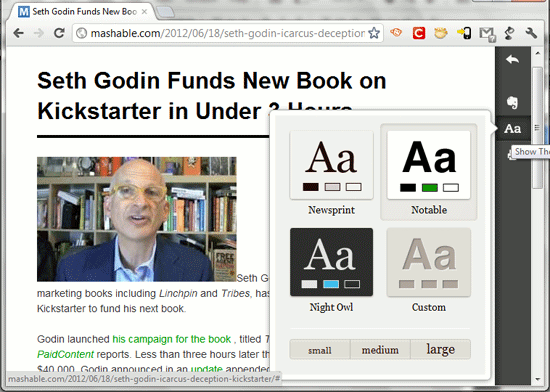
El principal atractivo de esta aplicación es su integración con Evernote. Haga clic en el icono de Evernote (elefante) para enviar el fragmento a su cuenta de Evernote. Será necesario que inicie sesión cuando use esta función por primera vez. Parece que no hay una forma definitiva (desde la aplicación) de saber si su recorte se envió realmente a su cuenta de Evernote, por lo que es posible que deba verificar su cuenta, ya que ha habido algún problema de que los clips no se guardan.
Otra característica útil es poder enviarlo a su impresora de escritorio, que algunas personas aún prefieren a pesar del aumento de la lectura sin papel. Esto es algo en lo que las aplicaciones similares como Instapaper y Pocket (Readability) pueden no estar muy interesadas.
Lo que me gusta de Clearly es su interfaz rápida y sencilla. Pasa a la vista Clearly en una fracción de segundo y proporciona un contenido verdaderamente ordenado pero visualmente atractivo en forma de libro. También me gusta que solo haya cuatro botones principales en el lado izquierdo, que se expande para mostrar más opciones solo cuando se hace clic en ellos. El mejor uso para esto sería para leer artículos largos que tiene la intención de terminar, en lugar de artículos cortos que puede leer en unos segundos.
Claramente, puede que no sea algo nuevo para el navegante web informado, pero con la integración de Evernote y las funciones de impresión, aporta algo más a la creciente lista de lectores web. Si desea leer y concentrarse en el artículo con un solo clic, pruebe Evernote Clearly.
![Evernote claramente le permite concentrarse en el contenido web y no distraerse [Google Chrome]](https://expertogeek.com/wp-content/uploads/2022/07/Evernote-claramente-le-permite-concentrarse-en-el-contenido-web-y.jpg)